wps文字中设置序号自动调整的操作步骤
WPS文档中的序号我们可以手动调整,但是多的时候会比较麻烦,那么其实剩余的序号是可以自动调整的,具体的操作步骤接下来就跟小编一起来看一下吧。
具体如下:
1. 首先找到WPS软件,点击打开一个WPS文档,这里的文档已经设置好相应序列的,我们只要打开“查找与替换”功能选项,直接按住Ctrl+F快捷键,如下图所示:

2. 接着在打开的查找与替换的内容栏输入“<[0123456789]@、”,点击勾选下方的“使用通配符”一栏,如图所示:
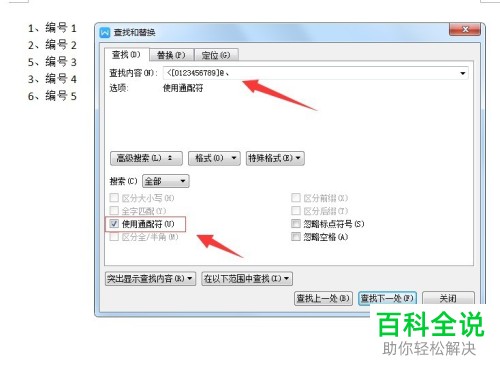
3. 然后继续在查找与替换界面找到“在以下范围内查找”选项,点击选择“主文档”,这时文档里面的手工编号就会都会标识出来,如下图所示:
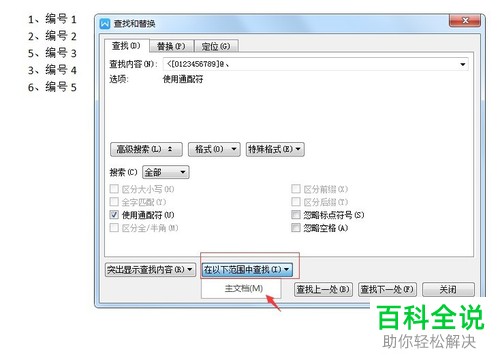
4. 在下图界面,选择最上方的编号功能,选择带有数字编号的功能,点击下图所指的倒三角图标选择编号选项杰克,如下图所示:
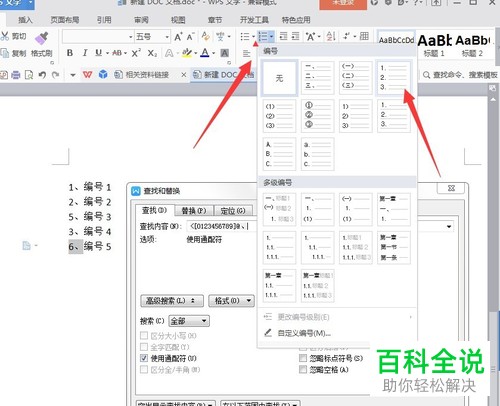
5. 最后在查找与替换窗口切换成替换就可以了,点击完全就可以直接全部替换,如下图所示:

以上就是wps文字中设置序号自动调整的操作步骤。
赞 (0)

